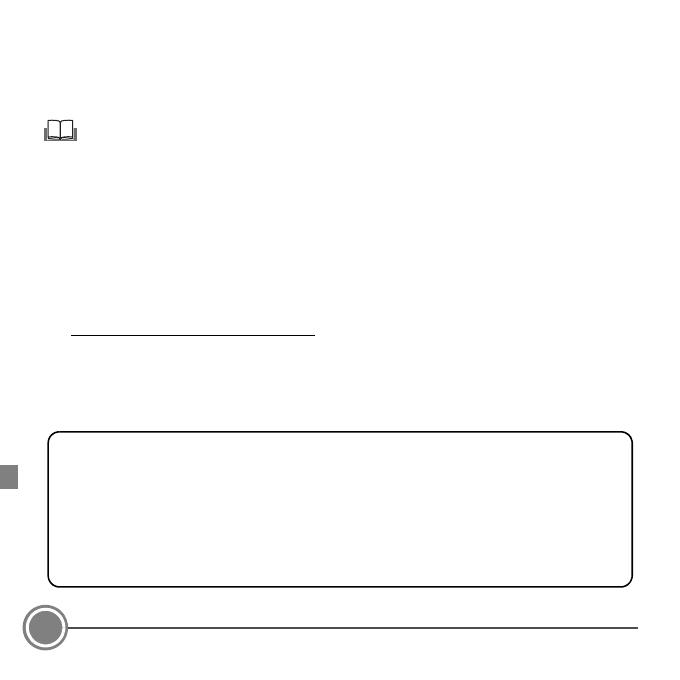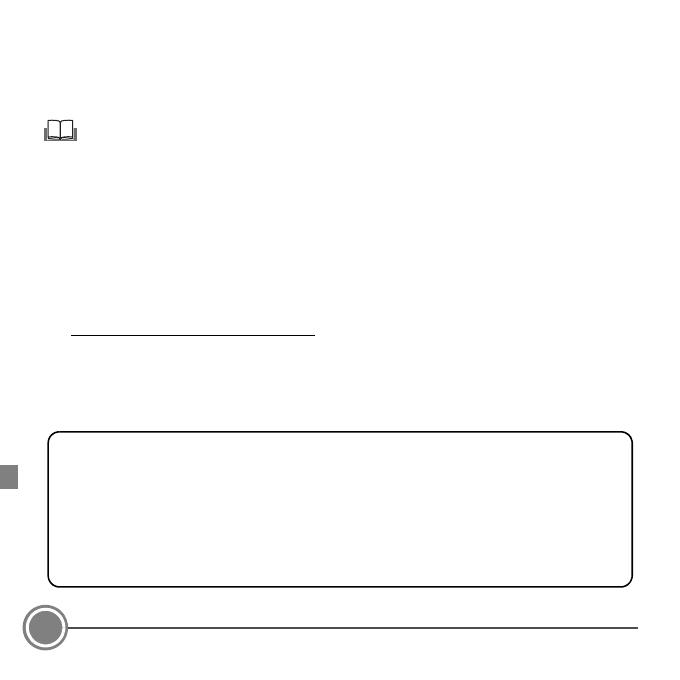
2
Täname teid, et ostsite digitaalkaamera Nikon COOLPIX S6700. See juhend tutvustab protseduure,
mis on vajalikud kaamera esmakordsel kasutamisel.
Et tagada nõuetekohane kasutus, palun lugege ja tutvuge enne kaamera kasutamist põhjalikult osas
„Ohutuse nimel” (leheküljed 32–35) toodud teabega.
„Täielik kasutusjuhend” allalaadimine
Vaadake üksikasjalikuma teabe saamiseks kaamera Täielikku kasutusjuhendit (PDF-vormingus). Tä ie li ku
kasutusjuhendi saab alla laadida Nikoni veebilehelt.
http://nikonimglib.com/manual/
Täielikku kasutusjuhendit saab vaadata programmiga Adobe Reader, mis on saadaval tasuta
allalaadimiseks Adobe veebilehel.
Ettevõtte Nikon kasutajatugi
Külastage alljärgnevat veebilehte, et registreerida oma kaamera ning hoida end kursis värskeima
toodet puudutava teabega. Veebilehelt saate vastused korduma kippuvatele küsimustele (KKK) ning
võite võtta meiega ühendust tehnilise abi saamiseks.
http://www.europe-nikon.com/support
Oluline märkus lisatarvikute kohta
Digitaalkaamerad Nikon COOLPIX on disainitud vastama kõrgeimatele standarditele ja need on
varustatud kompleksse elektroonikaplokiga. Üksnes ettevõtte Nikon lisatarvikud, sealhulgas
laadijad, akud, vahelduvvooluvõrgust laadimise adapterid ja vahelduvvooluadapterid, on
ettevõte Nikon sertifitseerinud spetsiaalselt teie digitaalkaameraga Nikon COOLPIX
kasutamiseks. Need lisatarvikud on konstrueeritud ja katsetatud tööks meie kaamerate
elektroonikaplokkide nõuete kohaselt.